Erfassung vom Ausgangsrechnungen
Folgende Möglichkeiten sind für die Erfassung Ihrer Ausgangsrechnungen in FIBUscan enthalten:
1. Einscannen Ihrer Belege und bearbeiten über die OCR-Erkennung (empfehlenswert für kleine Unternehmen mit geringem Belegaufkommen)
2. Import von Ausgangsrechnungen als PDF-Datei (empfehlenswert für Unternehmen mit mittlerem Belegaufkommen). Beim Import von PDF Dateien ist zu beachten, dass die verwendeten PDF Dokumente eine OCR-Texterkennung zulassen.
- PDF-Import über eine Importschablone (Anleitung Einrichtung einer Schablone)
- PDF-Import mit integrierter Datenzeile
(Definition der Datenzeile)
- PDF-Import mit ZUGFeRD Format
- PDF-Import mit QR-Code
3. Import aus einer Datei (empfehlenswert wenn Sie das Dokument nicht im Archiv benötigen - hohes Belegaufkommen)
- Import über Excel Tabelle oder eine CSV Datei aus Ihrer Warenwirtschaft
- Import über ein Datev pro Vorlauf
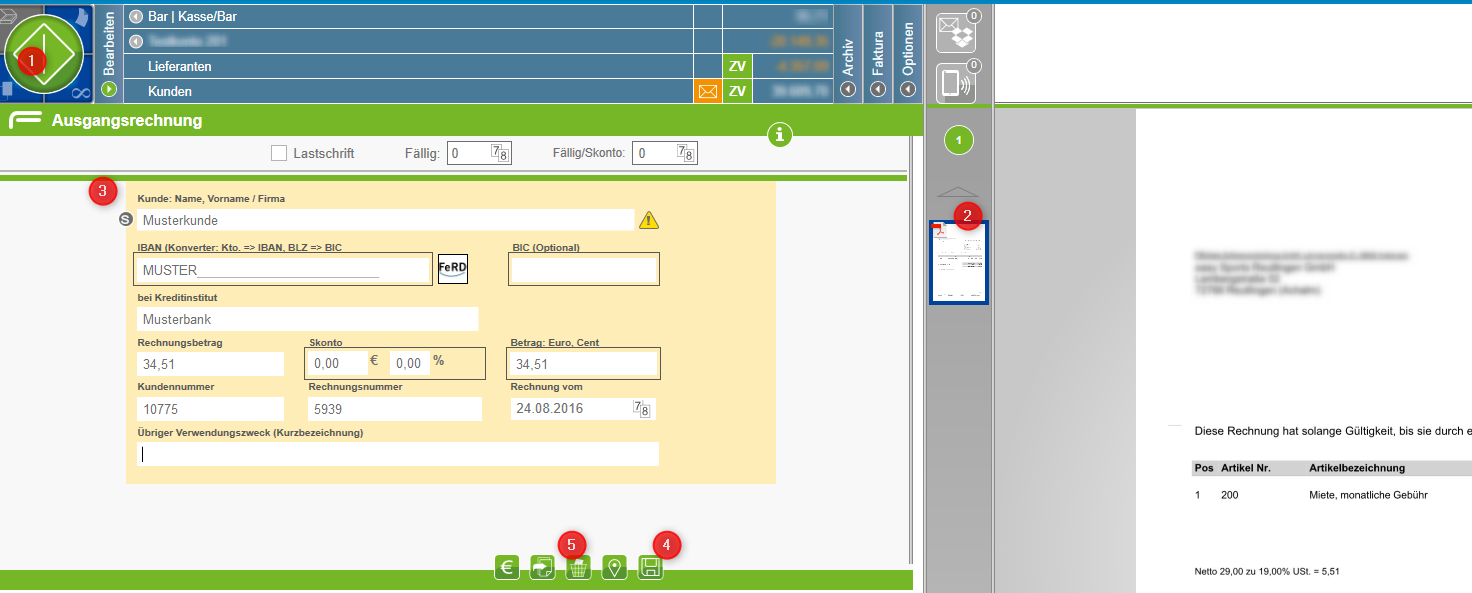
Wenn der Beleg eingescannt (1) wurde, erscheint dieser in der Thumbnail-Liste. Nach abgeschlossener OCR-Erkennung (2) wird Ihnen der Beleg im Belegviewer angezeigt und der Überweisungsträger (3) automatisch ausgefüllt. Nun müssen Sie lediglich die vorgeschlagenen Angaben im Überweisungsträger überprüfen und diese ggf. ergänzen oder korrigieren. Die OCR-Erkennung ist eine Software, die aus Ihren Angaben lernt und für die Zukunft speichert.
Wichtig ist, dass Sie alle Felder ausfüllen, erst dann wird der Speicherbutton (4) grün. Sollte Ihnen bei der Erfassung ein Fehler unterlaufen sein, können Sie die kompletten Angaben im Überweisungsträger löschen (5). Über dem Überweisungsträger finden Sie weitere Felder, die für Sie wichtig sind aber nicht zwingend zum Abspeichern des Belegs benötigt werden.
Wenn alle Felder korrekt ausgefüllt sind, speichern Sie den Beleg über das Diskettensymbol (4) ab.
Neukunden werden mit Speichern der Ausgangsrechnung automatisch in den Stammdaten angelegt.
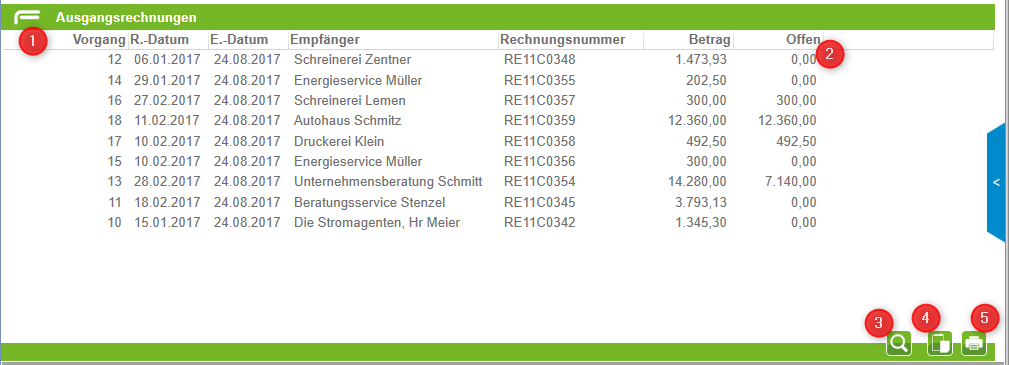
Die erfassten Rechnungen werden Ihnen nun in der Ausgangsrechnungen-Liste unterhalb des Überweisungsträges angezeigt. Hier haben Sie die Möglichkeit, beliebig nach einer Kategorie (1) zu sortieren. In dieser Übersicht sehen Sie alle wichtigen Angaben auf einen Blick, auch ob die Rechnung noch offen ist oder schon beglichen wurde (2). Über das Lupen-Symbol (3) erreichen Sie die Suchoptionen, mit Klick auf den Exportbutton (4) speichern Sie die Liste in der Zwischenablage und über das Drucksymbol (5) können Sie Ihre Ausgangsrechnungen-Übersicht als PDF ausdrucken.
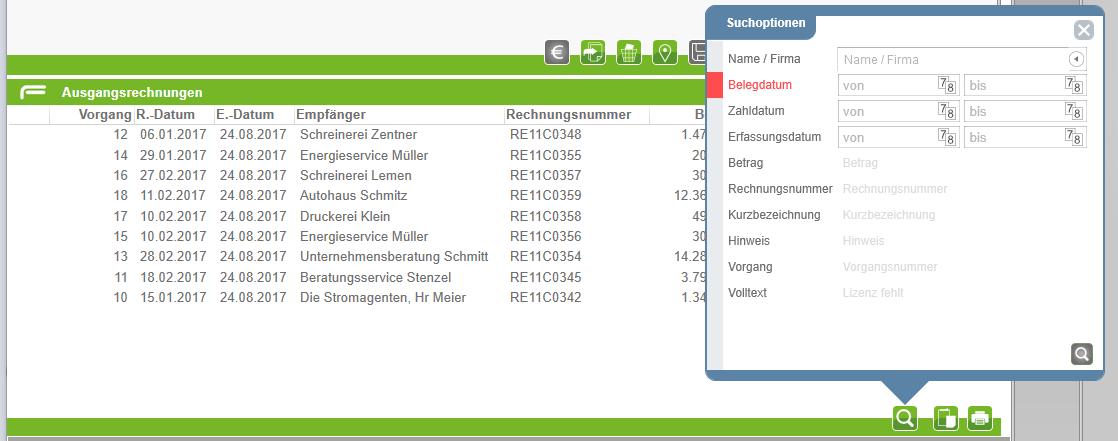
Durch den Klick auf das Lupen-Symbol (3) öffnet sich ein weiteres Fenster, indem Sie über verschiedene Suchoptionen beliebig nach einer bestimmten Rechnung suchen können.
|
|
Bitte beachten: Es wird nicht empfohlen Kundenrechnungen an mehreren Rechnern gleichzeitig zu bearbeiten, da dies zu Dubletten bei der Debitorennummeranlage führen kann. Hier empfehlen wir, sollte es nicht anders möglich sein, FIBUscan immer neu zu starten bevor man Rechnungen scannen oder importieren möchte, um die Stammdaten zu aktualisieren.
|